Win10系统如何清理缓存来节省C盘空间
1、1.第一步,我们点击电脑桌面上的“腾讯电脑管家”软件应用程序;
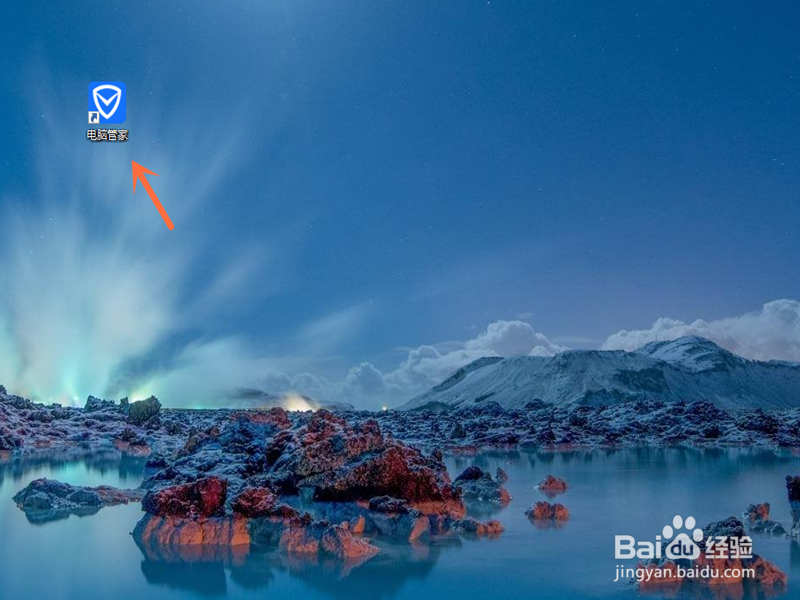
2、2.第二步,点击界面下方的“清理垃圾”按钮;

3、3.第三步,一般C盘都是系统盘,我们点击“清理垃圾”选项中的“系统盘瘦身”按钮;

4、4.第四步,点击“系统盘瘦身”选项中的“开始扫描”按钮;

5、5.第五步,等待扫描的完成,扫完完毕后,我们点击上方的“立即释放”按钮;

6、6.第六步,就成功的清理释放C盘的空间了。

声明:本网站引用、摘录或转载内容仅供网站访问者交流或参考,不代表本站立场,如存在版权或非法内容,请联系站长删除,联系邮箱:site.kefu@qq.com。
阅读量:87
阅读量:98
阅读量:85
阅读量:115
阅读量:25